Melakukan development WordPress paling mudah dan nyaman dilakukan di localhost karena cepat dan aman. Tetapi setelah development selesai, yang harus dilakukan selanjutnya meng-upload file-file wordpress tersebut ke web hosting supaya bisa online. Bahasa teknis nya adalah melakukan migrasi dari localhost ke server hosting yang sudah kita sewa sebelumnya. Ada banyak sekali jasa penyedia hosting yang murah dan cukup bagus di Indonesia.
Pada materi kali ini kita akan sama-sama belajar bagaimana cara melakukan migrasi database WordPress dari localhost ke server hosting. Karena kebanyakan hosting saat ini menggunakan cPanel maka materi ini akan menggunakan cPanel sebagai media nya.
Saya asumsikan kita sudah selesai dengan mendevelope web WordPress dan siap melakukan migrasi ke hosting. Tahapan-tahapannya :
1 . Export database WordPress di local
Pada materi ini saya menggunakan XAMPP, kita bisa mengakses database via PhpMyAdmin. Masuk ke : http://localhost/phpmyadmin
Pilih database WordPress yang akan kita export, lalu pada bagian tab atas, klik Export. Detilnya lihat screenshot berikut ini :

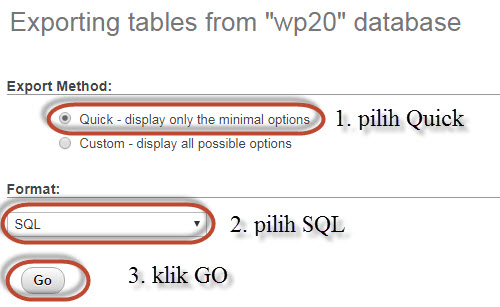
Nanti otomatis web browser akan mendownload file database yang kita export, ektensi nya adalah .sql . Simpan file database tersebut, karena akan kita gunakan lagi untuk meng-upload ke hosting.
2. Buat database baru pada cPanel hosting
Masuk ke cPanel hosting kita, URL nya biasa nya adalah www.cobacoba.com/cpanel.
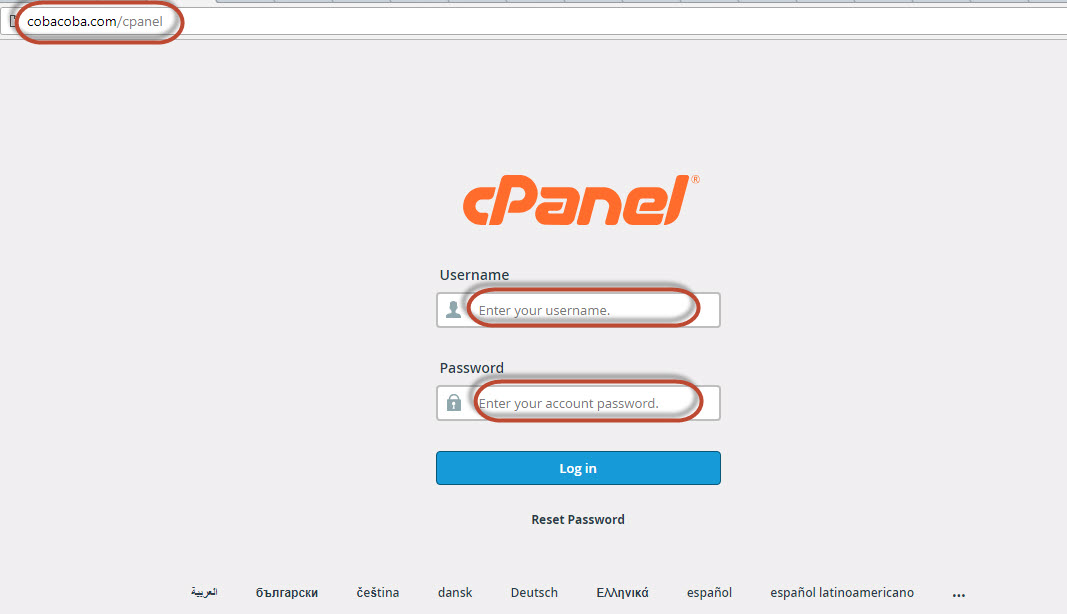
Setelah masuk cPanel, pilih MySQL Database Wizard, untuk mulai membuat database baru di cPanel :
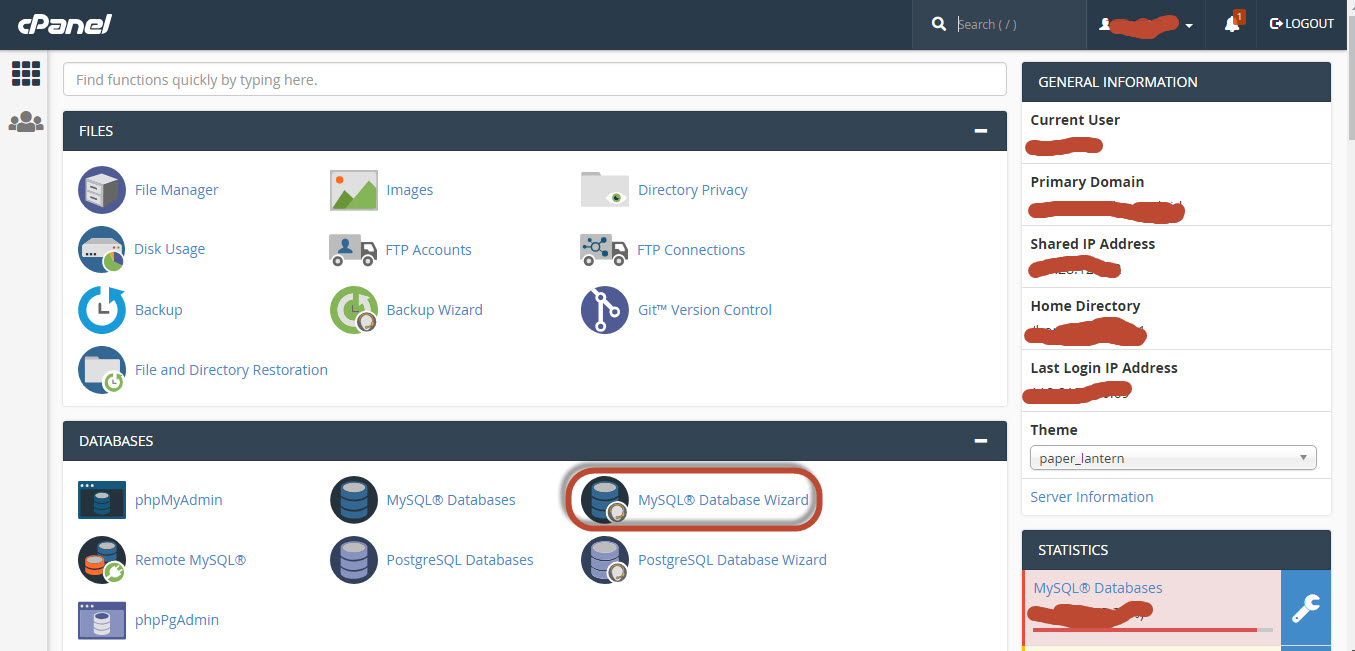
Pada bagian ini, kita harus mengetikan nama database yang ingin kita gunakan, penamaan database bebas saja.
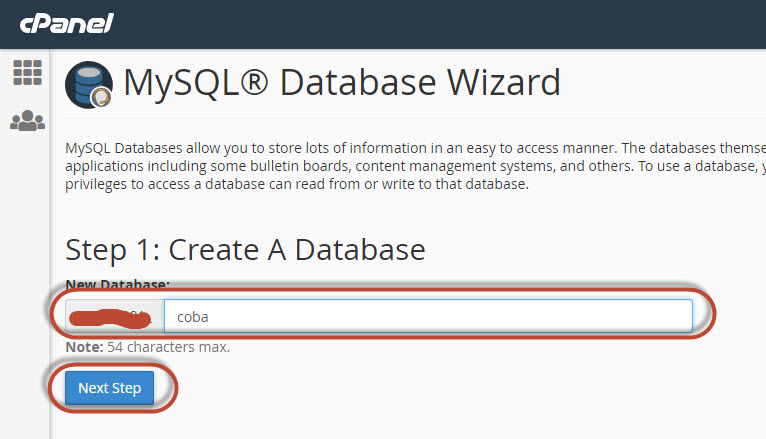
Ketikan nama database yang ingin dibuat, lalu klik Next step
Lalu buatlah username database, setelah itu buat password database..
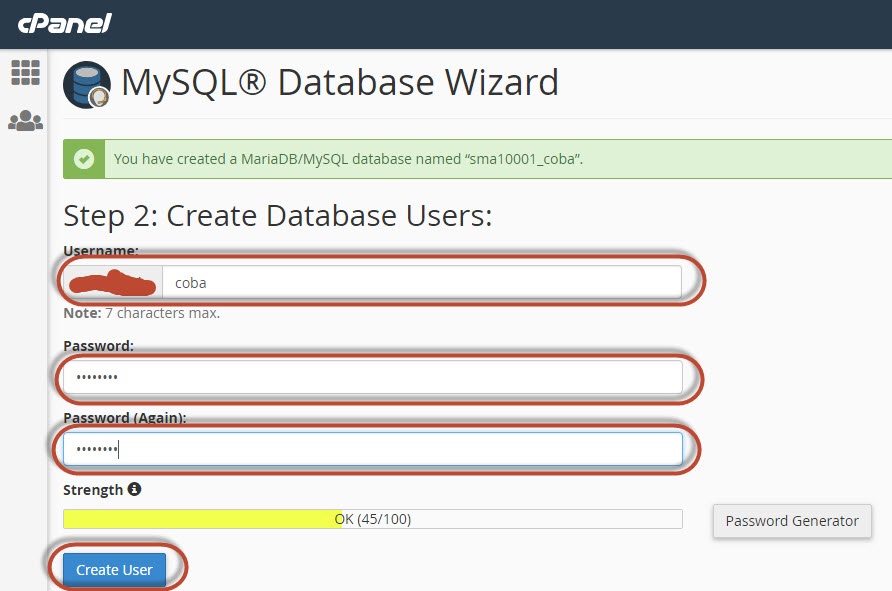
Jangan lupa untuk mencatat Username dan nama Database yang sduah dibuat.
Centang bagian All Privilages untuk memberitahu cPanel bahwa kita adalah pemilik account ini dan kita berhak melakukan apa saja pada database ini. Lalu klik Next Step.
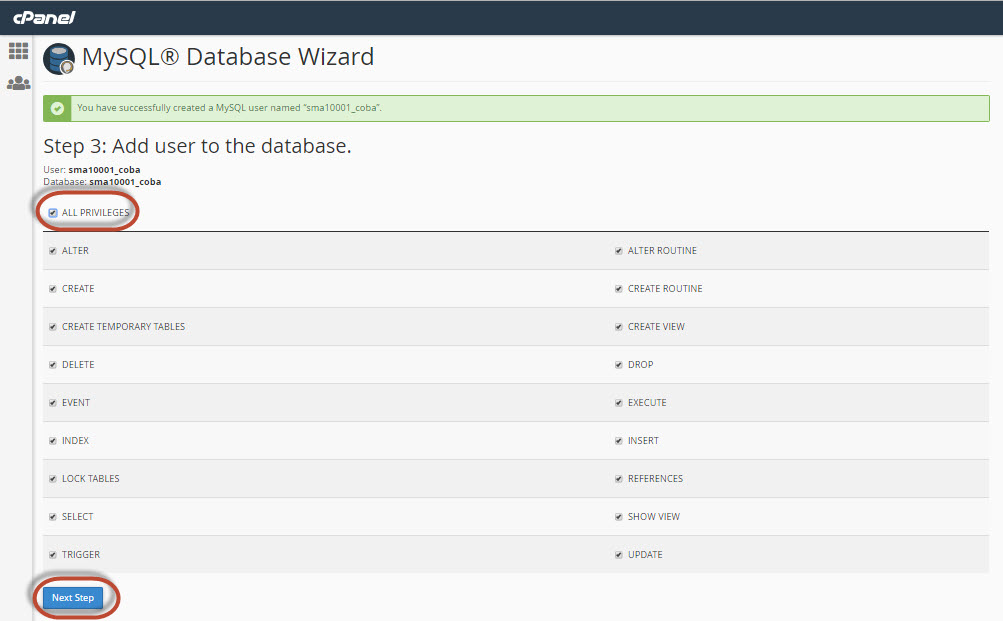
Tahapan pembuatan database selesai.
3. Import/migrasi database ke hosting
Kembali ke halaman depan cPanel, lalu klik PhpMyAdmin. Tampilan PhpMyAdmin di cPanel dan localhost biasanya sama.
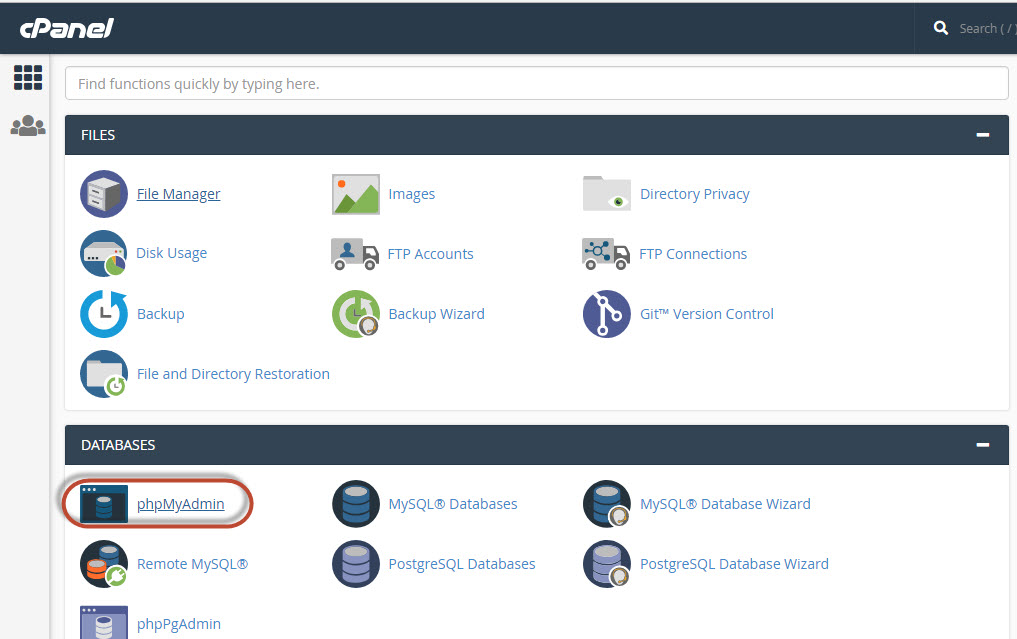
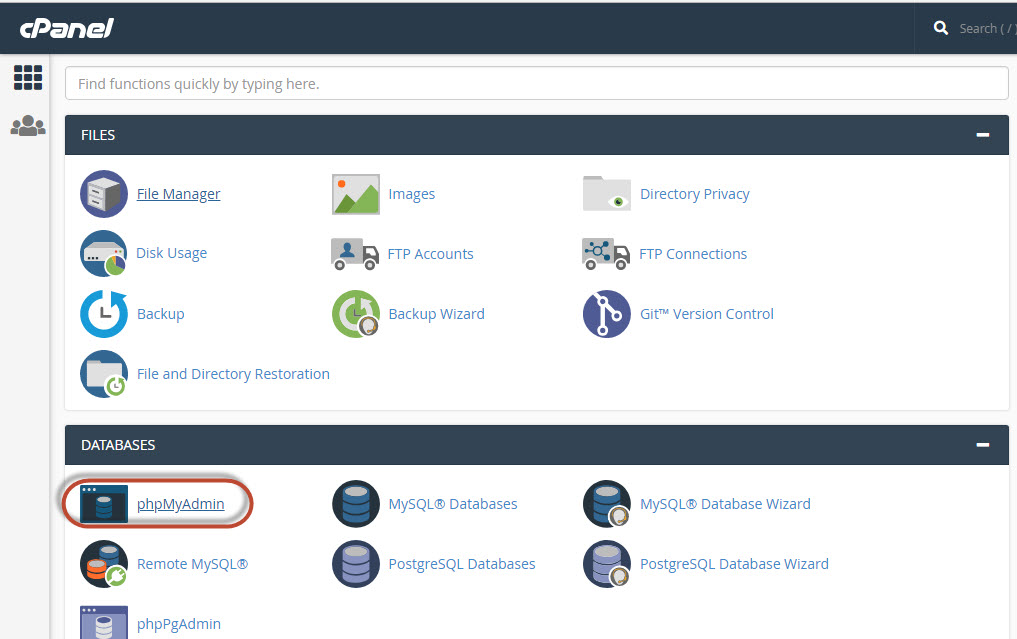 Di PhpMyAdmin akan muncul database yang sudah kita buat, klik database tersebut :
Di PhpMyAdmin akan muncul database yang sudah kita buat, klik database tersebut :
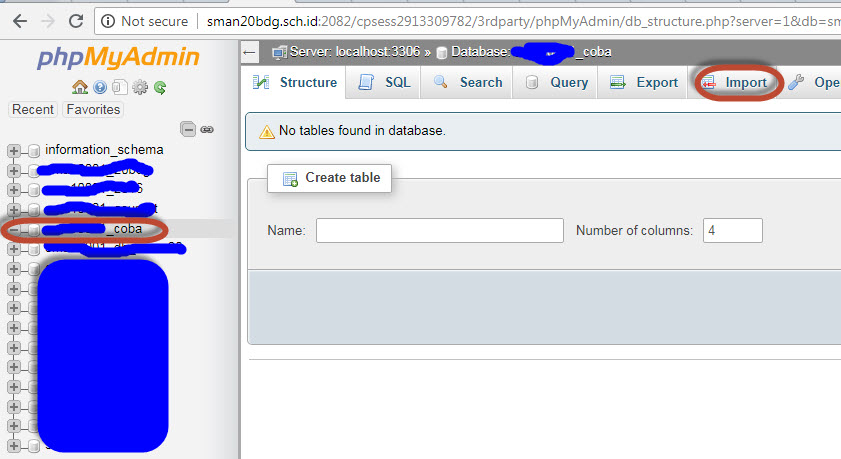
Tentu saja databasenya masih kosong, karena kita belum meng-upload database kita dari localhost ke hosting. Untuk meng-upload database klik “Import” :
Klik Choose File, dan pilih database yang sudah di export sebelum nya pada poin 1. Ingat, ekstensi nya adalah .sql. Lalu klik Go.
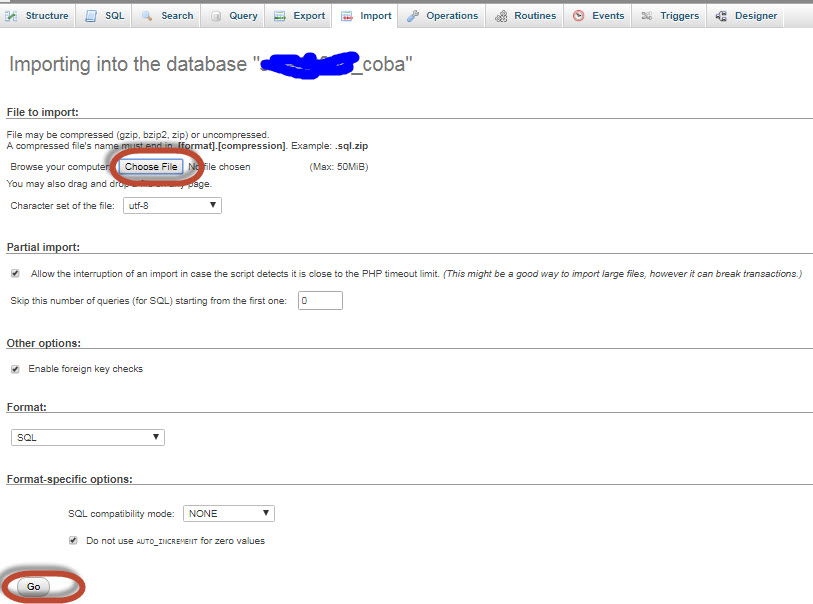
Jika tidak ada masalah, maka database akan berhasil di import/upload ke hosting. Kita bisa melihatnya dari pesan berhasil/success dan list table dari database akan muncul di sebelah kiri :

4. Ubah semua link http://localhost ke URL website yang telah dihosting (Search & Replace Database).
Sampai tahap ini, database sudah berhasil di migrasi-kan ke server hosting. Tetapi masih ada satu masalah, yaitu semua link di database masih mengarah ke localhost. Contoh sederhana, saat kita mengklik salah satu menu, maka akan menghasilkan 404 not found, karena link nya salah, link/URL nya tersebut adalah localhost.
Untuk itu kita membutuhkan sebuah tool penting bernama Search & Replace Database script. Tool ini adalah script kecil yang di upload di root WordPress yang sudah kita upload ke hosting dan di akses melalui web browser seperti layaknya website biasa.
Tool tersebut bisa didownload secara gratis disini https://interconnectit.com/products/search-and-replace-for-wordpress-databases/
Setelah berhasil di download, extract file .zip nya dan upload folder nya ke direktori root WordPress yang ada di hosting. Nama folder search & replace tersebut bisa kita ubah agar lebih mudah di akses, contoh yang saya buat dengan nama folder edit. Penenpatan foldernya harus sejajar dengan folder root wordpress, seperti gambar berikut ini :
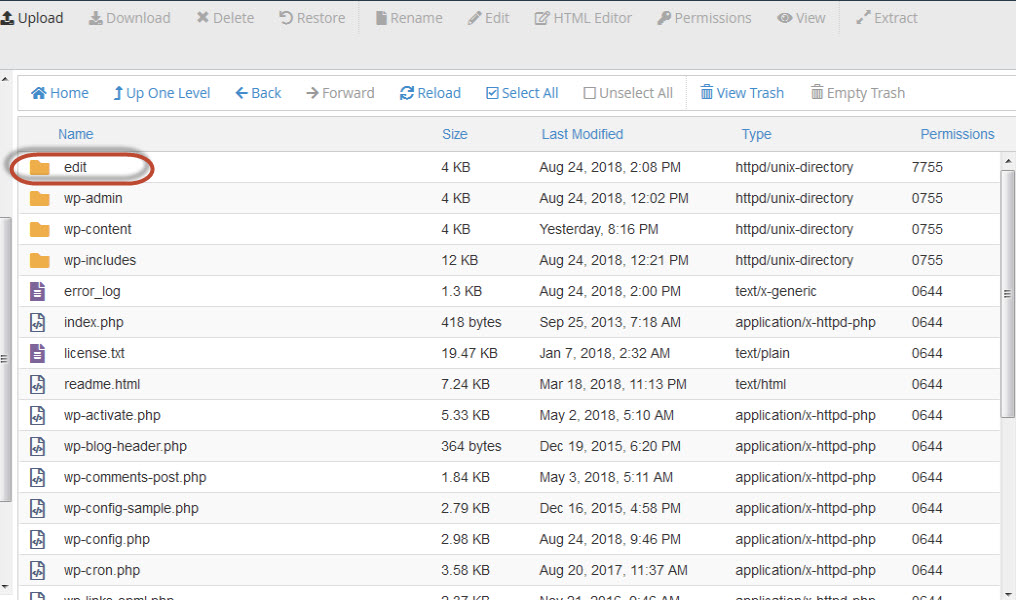
Setelah sudah di upload, kita bisa meng-akses tool tersebut langsung dari website kita. Misal : www.cobacoba.com/edit. Tampilannya seperti ini :
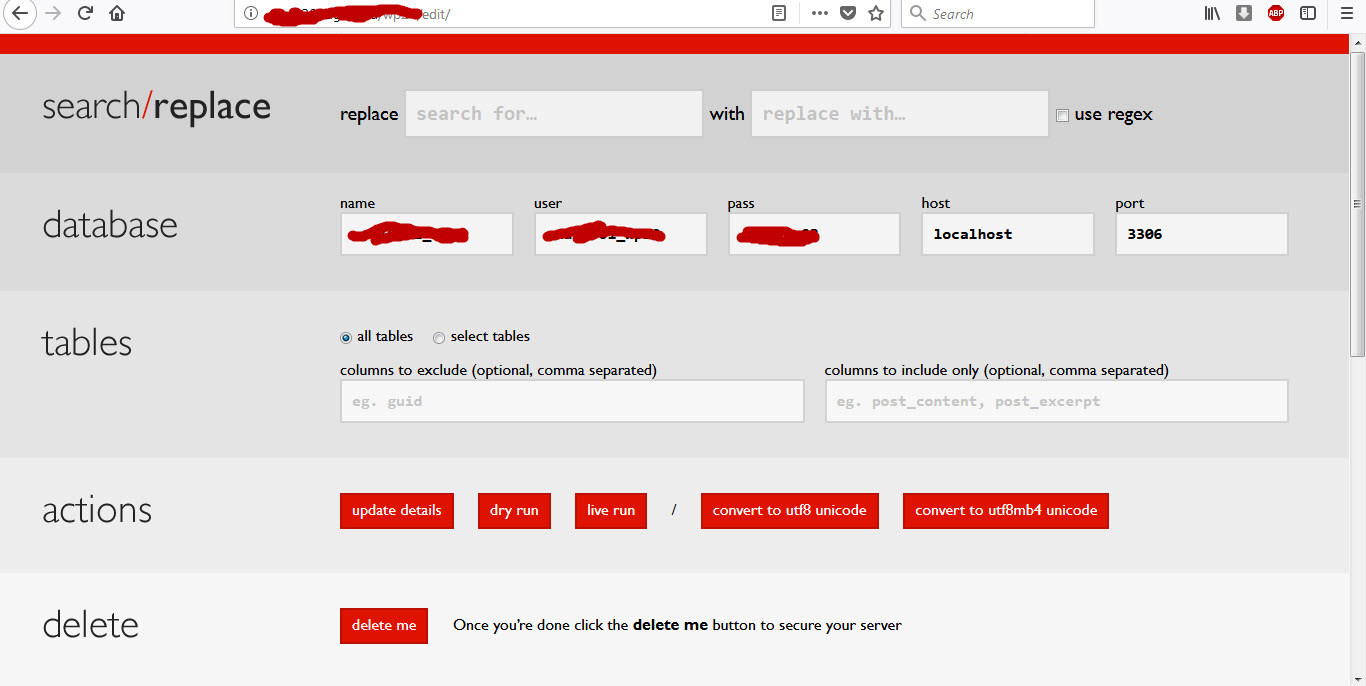 Pastikan databasenya benar
Pastikan databasenya benar
Pada bagian replace, masukan absolute URL dari localhost web. Cara mengetahuinya dengan cara masuk lagi ke phpmyadmin dilocalhost, pilih databasenya, lalu pada bagian table, pilih table _options :

Nanti akan muncul absolute URL dari database tersebut. Itulah URL yang sekarang sedang mengarah di database wordpress. Copy URL tersebut :
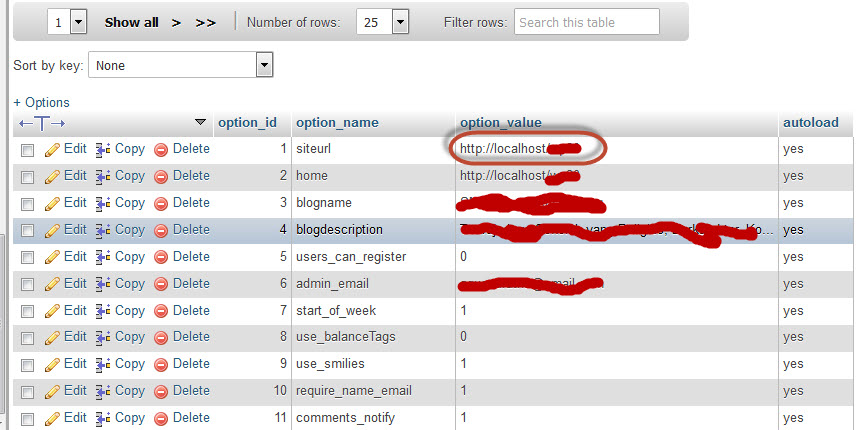
Lalu kembali lagi ke halaman search & replace database hosting, dan paste URL tsb pada bagian replace, sedangkan pada bagian with(replace with) isi dengan URL website yang ada di hosting. Pastikan juga credential account database seperti nama database, username dan password sudah benar. Karena jika salah, proses akan gagal.

Maksud dan tujuan dari proses ini adalah, untuk merubah semua URL localhost di database menjadi URL website yang ada di hosting (Contoh kali ini misalnya http://cobacoba.com). Tool ini akan mencari semua URL localhost di database dan merubah semua nya secara otomatis ke URL website yang ada di hosting, sehingga tidak ada lagi aset yang 404 karena salah URL di web.
Setelah sudah yakin URL nya, database, username & password benar semua, di vagian action klik Live Run. Dan tunggu beberapa saat sampai tool berhasil meng-konversi semua URL. Setelah itu, maka proses migrasi sudah 100% selesai dan web yang sudah di hosting bisa digunakan dengan baik.
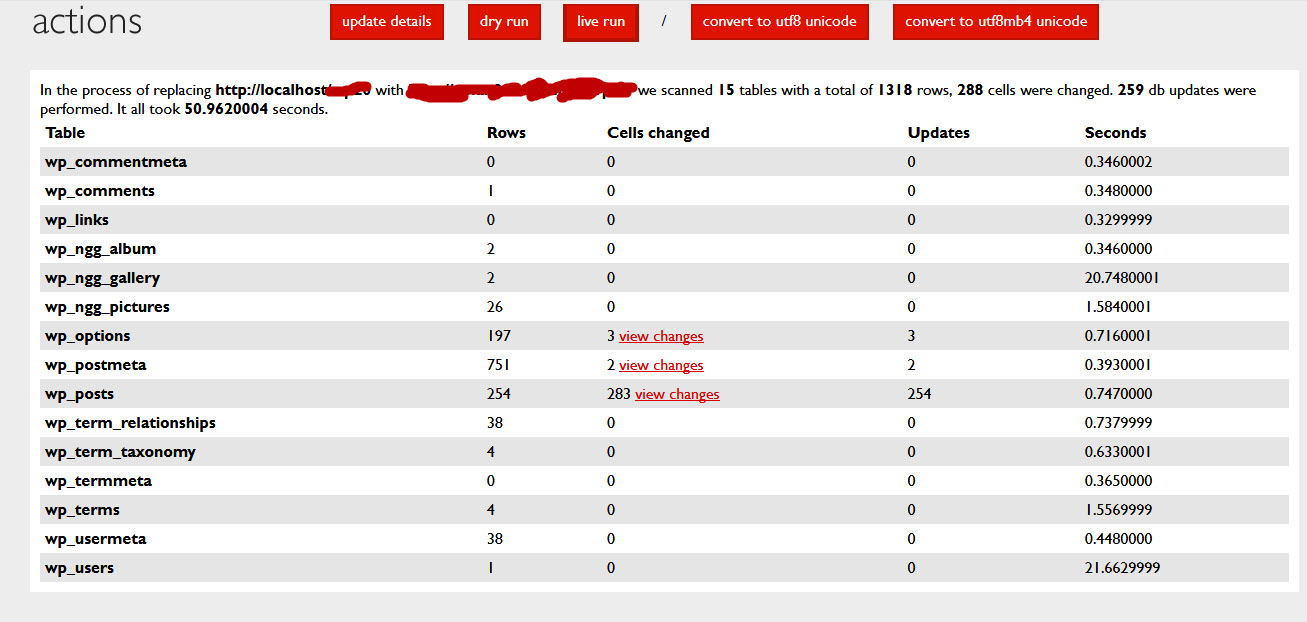
Jangan lupa untuk meng-hapus seluruh folder search & replace setelah selesai digunakan, agar tidak di manfaatkan cracker untuk meng-hack database website Anda!
Semoga tutorial sederhana ini bermanfaat bagi orang banyak.
Be the first to comment